ホームページ >システムチュートリアル >Windowsシリーズ >Win11 でケース プロンプト アイコンをオフにする方法は? Win11でケースプロンプトアイコンをオフにする方法
Win11 でケース プロンプト アイコンをオフにする方法は? Win11でケースプロンプトアイコンをオフにする方法
- 王林転載
- 2024-02-14 23:45:181976ブラウズ
phpエディタXiaoxinは、Win11で大文字と小文字のプロンプトアイコンをオフにする方法を紹介します。 Win11 システムでは、大文字小文字のプロンプト アイコンは現在の入力メソッドのステータスを識別するのに役立ちますが、少し煩わしいと思われる場合もあります。このリマインダーアイコンをオフにしたい場合は、いくつかの簡単な手順でオフにすることができます。 Win11 で大文字と小文字のアイコンをオフにする方法を詳しく見てみましょう。
Win11 でケース プロンプト アイコンをオフにする方法
1. 解決策は非常に簡単で、タスク マネージャーを開き、このユーティリティが特別なキーボードを制御するプロセスを終了することです。
2. プロセス内の XXXXX Utility プロセスを閉じてください。
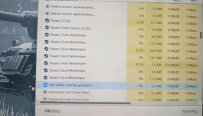
#3. Lenovo コンピューターの場合は、LenovoUtility プロセスを閉じます。他のコンピューターの場合は、XXXXX OSD Utility プロセスまたは XXXXX OSD プロセスである可能性があります。
4.閉じる前に、このプロセスがホットキーの制御に使用されていることを確認してください。そうしないと、不明なエラーが発生する可能性があります。

5. 一般に、そのプロパティを見ると、次の説明が表示されます: このユーティリティは、Lenovo ノートブック上のホットキーやファンクション キーなどの特別なキーボード機能を制御します。つまり、このユーティリティは、Lenovo ラップトップ上のホットキーやファンクション キーなどの特別なキーボード機能を制御します。
6. プロセスを終了してケースを切り替えると、このアイコンは表示されなくなります。コンピューターの電源を入れたときにユーザーが起動しないようにすると、コンピューターで大文字と小文字を切り替えるときにアイコンが表示されなくなります。
以上がWin11 でケース プロンプト アイコンをオフにする方法は? Win11でケースプロンプトアイコンをオフにする方法の詳細内容です。詳細については、PHP 中国語 Web サイトの他の関連記事を参照してください。

